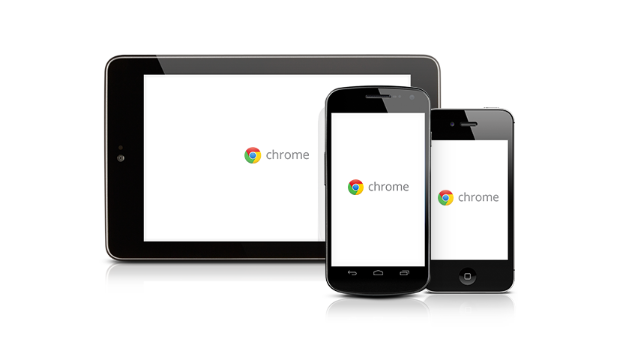您的位置:首页 > Google浏览器下载目录修改管理教程
Google浏览器下载目录修改管理教程
时间:2025-07-20
来源:Chrome浏览器官网
详情介绍

1. 打开设置:打开谷歌浏览器点击右上角的“自定义及控制 Google Chrome”图标(通常是一个三条横线的图标)。在弹出的菜单中点击“设置”选项。
2. 进入高级设置:在设置页面滚动到页面底部点击“高级”菜单项。在高级设置页面中找到并点击“下载内容”子菜单。
3. 更改下载路径:在“下载内容”设置模块中找到“位置”一栏这里显示的是当前的默认下载路径。点击“位置”右侧的“更改”按钮。在弹出的资源管理器窗口中浏览并选择你想要设置为新下载目录的文件夹。
4. 应用更改:选择好新的下载目录后点击“选择文件夹”或“确定”按钮以应用更改。如果无法更改下载路径可能是权限问题确保你有足够的权限来更改浏览器的设置以及访问和写入新的下载目录。如果你是在公司或学校的电脑上操作可能需要管理员权限。
5. 检查浏览器版本:确保你使用的是最新版本的谷歌浏览器。有时旧版本的浏览器可能存在bug导致无法更改设置。
6. 排查软件冲突:检查是否有其他软件(如安全软件或浏览器扩展)正在干扰浏览器的设置。尝试暂时禁用这些软件然后再次尝试更改下载路径。
7. 重启计算机:如果以上方法都无效可能是你的操作系统存在问题。尝试重启计算机或者检查操作系统的更新和修复选项。
请注意,由于篇幅限制,上述内容可能无法涵盖所有可能的解决方案。如果问题仍然存在,建议进一步搜索相关论坛或联系技术支持以获取更专业的帮助。
继续阅读